Оглавление
Цифровые коммуникации продолжают развиваться, но электронная почта, похоже, остается. Большинство из нас ежедневно проверяют почту, имеют входящий поток из десятков сообщений и хранят десятки тысяч старых.
Apple Mail это приложение, с которого начинают работать многие пользователи Mac, и оно прекрасно. С первого включения значок конверта доступен в Dock. Его легко настроить, им легко пользоваться, и оно делает практически все, что нам нужно. Зачем менять?
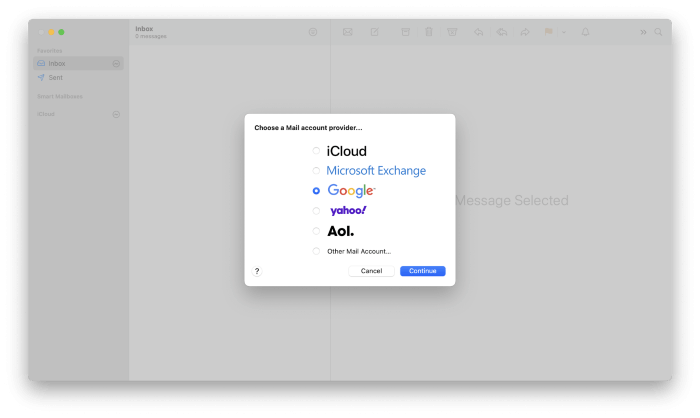
Существует множество альтернатив, и в этой статье мы рассмотрим девять из них. Все они имеют сильные и слабые стороны и были разработаны для определенного типа пользователей. Одна из них может идеально подойти для ваших нужд, но какая?
Для начала мы представим несколько отличных альтернатив Mac Mail. Затем рассмотрим, что Mac Mail умеет делать лучше всего и в чем его недостатки.
Лучшие альтернативы Mac Mail
1. Искра
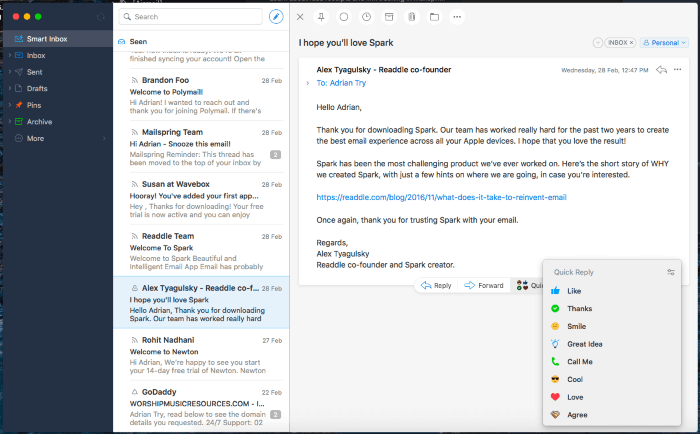
Искра Это более простое и отзывчивое приложение, чем Mac Mail. Оно ориентировано на эффективность и простоту использования. В настоящее время я пользуюсь именно им. В нашем обзоре "Лучший почтовый клиент для Mac" мы пришли к выводу, что это самый простой в использовании почтовый клиент.
Spark бесплатен для Mac (в Mac App Store), iOS (App Store) и Android (Google Play Store). Для бизнес-пользователей доступна премиум-версия.
Оптимизированный интерфейс Spark помогает сразу заметить важные вещи. Интеллектуальная папка "Входящие" отделяет сообщения, которые вы не читали, от тех, которые читали, разделяет информационные бюллетени от личных писем и группирует все сообщения, помеченные флажками, в верхней части.
Шаблоны и быстрый ответ позволят вам быстро ответить на сообщение, а функция "дремать" уберет сообщение из поля зрения до тех пор, пока вы не будете готовы заняться им. Вы можете запланировать отправку исходящих сообщений на определенную дату и время в будущем. Настраиваемые действия при пролистывании позволяют быстро принимать меры в отношении сообщений - архивировать, отмечать или отправлять их в архив.
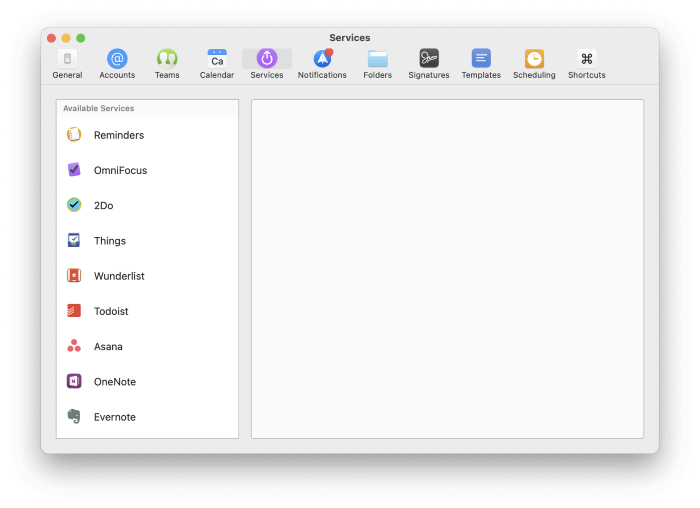
Вы организуете свои сообщения с помощью папок, тегов и флагов, но не можете автоматизировать их с помощью правил. Приложение включает в себя расширенные критерии поиска и фильтр спама. Интеграция - мощная функция Spark; вы можете отправлять сообщения в широкий спектр сторонних сервисов.
2. Авиапочта
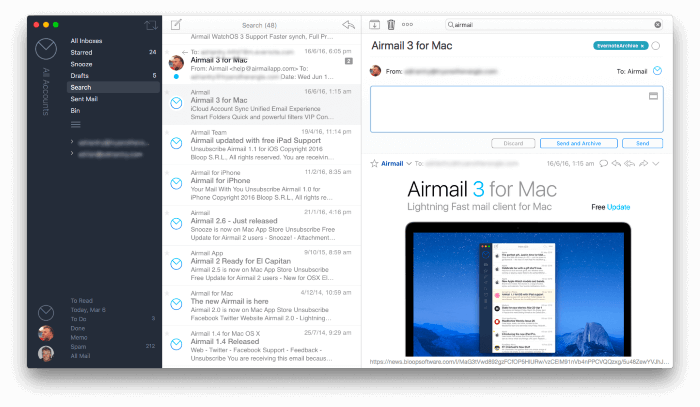
Авиапочта Это приложение - победитель конкурса Apple Design Award, а также нашего рейтинга "Лучший почтовый клиент для Mac". Подробнее о нем - в нашем обзоре Airmail.
Airmail доступен для Mac и iOS. Базовые функции бесплатны, а Airmail Pro стоит $2,99 в месяц или $9,99 в год. Airmail для бизнеса стоит $49,99 как единовременная покупка.
Airmail Pro пытается предложить лучшее из обоих миров. Вы найдете многие функции рабочего процесса Spark, такие как действия пролистывания, "умный" ящик, "дремать" и "отправить позже". Вы также найдете многие расширенные функции Mail, включая VIP-клиенты, правила, фильтрацию электронной почты и надежные критерии поиска.
Действия при пролистывании имеют широкие возможности настройки. Организация электронной почты выходит за рамки папок, тегов и флагов и включает в себя основные статусы управления задачами, такие как "Выполнить", "Заметка" и "Выполнено".

Приложение обеспечивает отличную поддержку сторонних сервисов, позволяя отправить сообщение в ваш любимый менеджер задач, календарь или приложение для заметок.
3. eM Client

eM Client предоставляет вам большинство функций, которые вы найдете в Mail, с меньшим количеством беспорядка и современным интерфейсом. Это второе место в нашей подборке лучших почтовых клиентов для Windows. Читайте наш обзор eM Client, чтобы узнать больше.
eM Client доступен для Windows и Mac. Его стоимость составляет $49,95 (или $119,95 с пожизненными обновлениями) на официальном сайте.
Вы можете организовать свои сообщения с помощью папок, тегов и флагов, а также использовать правила для их автоматизации. Хотя правила более ограничены, чем в Mail, расширенный поиск и папки поиска сопоставимы.
Функция "Отложить", шаблоны и планирование позволят вам эффективно работать с входящими и исходящими письмами. eM Client также блокирует удаленные изображения, фильтрует спам и шифрует электронную почту. В приложение также встроены календарь, менеджер задач и контакты - но без плагинов.
4. Microsoft Outlook
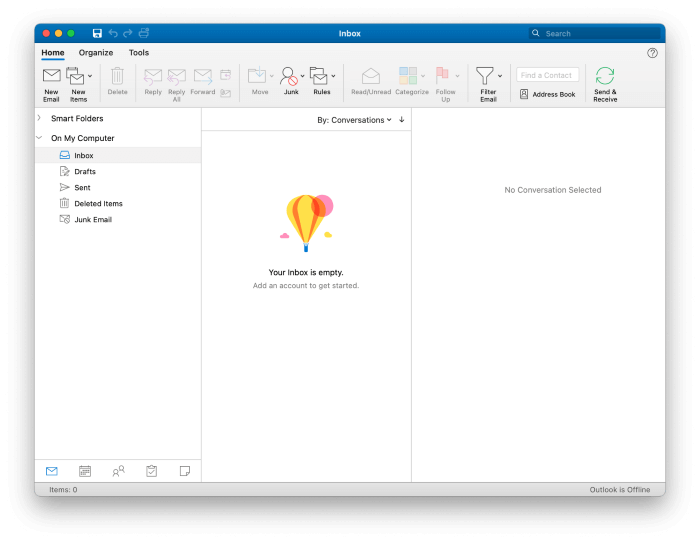
Пользователи Microsoft Office уже установили Outlook на свои компьютеры Mac. Он предлагает тесную интеграцию с другими приложениями Microsoft. В остальном он очень похож на Mail.
Outlook доступен для Windows, Mac, iOS и Android. Его можно приобрести в Microsoft Store за $139,99, а также включить в годовую подписку Microsoft 365 за $69.
Outlook включает привычный пользовательский интерфейс Microsoft с лентой, заполненной значками общих функций. Включены расширенный поиск и правила электронной почты. Дополнительные функции и интеграция со сторонними службами могут быть добавлены с помощью надстроек.
Хотя он автоматически фильтрует нежелательную почту и блокирует удаленные изображения, шифрование в версии для Mac недоступно.
5. почтовый ящик
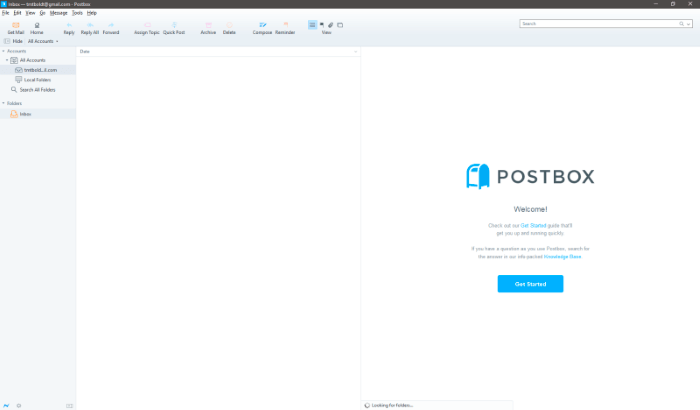
PostBox - это почтовый клиент, предназначенный для опытных пользователей. Он жертвует простотой использования, но с его помощью можно многое сделать.
Postbox доступен для Windows и Mac. Вы можете оформить подписку за $29 в год или приобрести его на официальном сайте за $59.
Вы можете помечать папки как избранные для быстрого доступа и открывать несколько писем одновременно с помощью интерфейса с вкладками. Шаблоны дают вам преимущество при создании исходящих писем.
Расширенная функция поиска Postbox включает файлы и изображения в дополнение к сообщениям, поддерживается шифрование электронной почты. Быстрые действия над письмами можно выполнять с помощью панели Quick Bar. Интерфейс настраивается. Postbox Labs позволяет опробовать экспериментальные функции.
Это приложение для опытных пользователей, поэтому процедура настройки сложнее и требует дополнительных действий. Например, вам нужно вручную включить блокировку удаленных изображений (как это делается в Mail, но не в большинстве других приложений).
6. MailMate
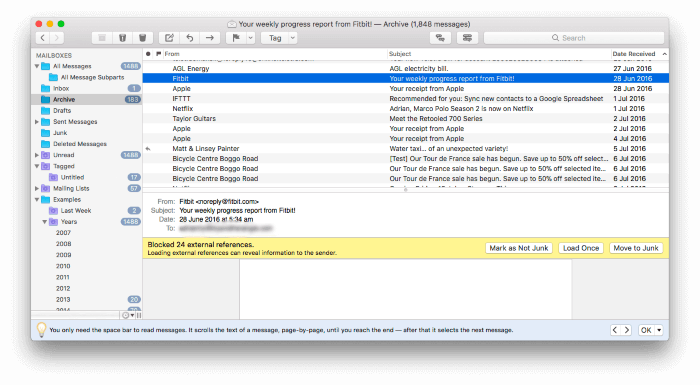
MailMate Стильный внешний вид принесен в жертву мощности, а интерфейс оптимизирован для работы с клавиатурой. Мы считаем его самым мощным почтовым приложением для Mac.
MailMate доступен только для Mac и стоит $49,99 на официальном сайте.
Поскольку он соответствует стандартам, поддерживаются только обычные текстовые сообщения электронной почты. Это означает, что Markdown является единственным способом добавления форматирования, что означает, что другие приложения могут лучше подойти некоторым пользователям. Правила и "умные папки" являются более всеобъемлющими, чем в других перечисленных здесь приложениях.
Один из уникальных интерфейсных решений MailMate - сделать заголовки писем кликабельными. Например, при нажатии на имя человека или адрес электронной почты отображаются все связанные с ним сообщения. При нажатии на тему письма отображаются все письма с этой темой.
7. канареечная почта

Canary Mail предлагает мощную поддержку шифрования. Мы считаем его лучшим почтовым приложением для Mac, ориентированным на безопасность.
Canary Mail доступна для Mac и iOS. Ее можно бесплатно загрузить из магазинов приложений для Mac и iOS, а Pro-версию можно приобрести за $19,99 в приложении.
Помимо шифрования, Canary Mail также предлагает функцию snooze, поиск на естественном языке, интеллектуальные фильтры, идентификацию важных писем и шаблоны.
8. Unibox
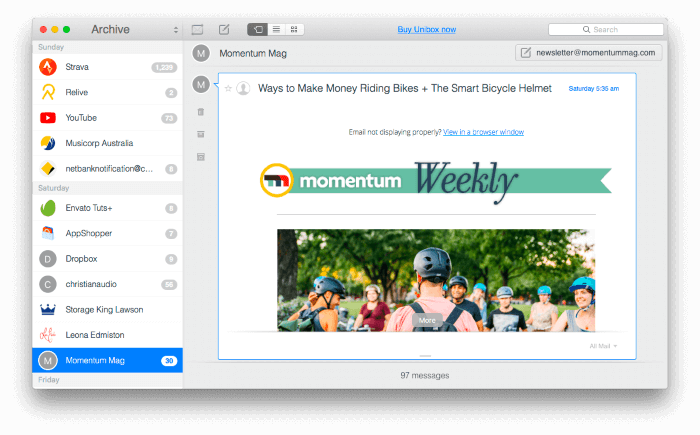
Unibox имеет самый уникальный интерфейс в нашей подборке. В нем перечислены люди, а не сообщения, и он больше похож на приложение для обмена мгновенными сообщениями, чем на электронную почту.
Unibox стоит $13,99 в Mac App Store и входит в подписку Setapp за $9,99/месяц (см. наш обзор Setapp).
Приложение предоставляет вам список людей, с которыми вы общаетесь, вместе с их аватарами. При нажатии на них отображается текущий разговор, а при нажатии в нижней части экрана - все их электронные письма.
9. Thunderbird
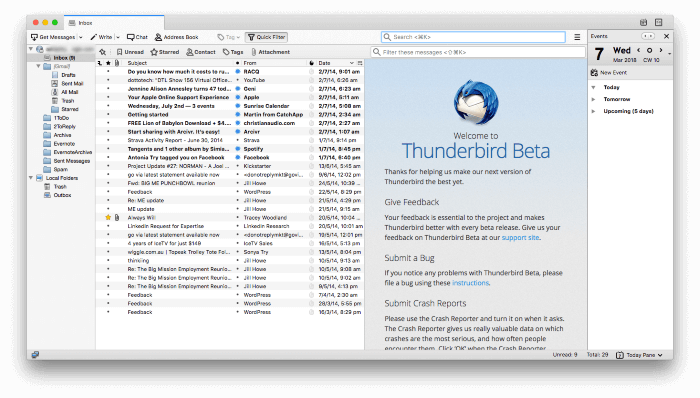
Mozilla Thunderbird - почтовый клиент с открытым исходным кодом и многолетней историей. Это приложение практически полностью соответствует Mail. К сожалению, оно выглядит старше своих лет. Несмотря на это, оно остается отличной бесплатной альтернативой.
Thunderbird является бесплатным с открытым исходным кодом и доступен для Mac, Windows и Linux.
То, чего не хватает Thunderbird в стиле, он компенсирует функциями. Он предлагает организацию с помощью папок, тегов, флагов, гибких правил автоматизации, расширенных критериев поиска и Smart Folders.
Thunderbird также сканирует спам, блокирует удаленные изображения и обеспечивает шифрование с помощью дополнения. На самом деле, доступен целый ряд дополнений, добавляющих функциональность и интеграцию со сторонними сервисами.
Быстрый обзор Apple Mac Mail
Каковы сильные стороны Mac Mail?
Простота настройки
Приложение Mail от Apple предустановлено на каждом Mac, что облегчает начало работы. При добавлении новой учетной записи электронной почты вы начинаете с выбора поставщика услуг, которым вы пользуетесь.
Затем вы перейдете к этому провайдеру, чтобы войти в систему и предоставить доступ приложению Mail. Обычно вам не нужно вводить сложные настройки сервера.
Наконец, вы выбираете, какие приложения должны синхронизироваться с этой учетной записью. Доступны следующие варианты: Почта, Контакты, Календари и Заметки.

Обработка входящих сообщений
Mail предлагает множество функций, которые помогут вам эффективно работать с входящей почтой. Первая из них - использование жестов. По умолчанию, если вы проводите пальцем влево по письму, вы помечаете его непрочитанным. Вы удаляете его, проведя пальцем вправо.
Жесты менее настраиваемые, чем в предыдущих версиях Mail. В Big Sur вы можете изменить "смахивание вправо" с "удалить" на "архив", и это все.
Чтобы не пропустить сообщения от важных людей, вы можете сделать их VIP-персонами. Тогда их сообщения будут появляться в VIP-почте.
Вы также можете отключить неважные разговоры в папке "Входящие". При этом на сообщении появится специальный значок. Если появятся новые связанные сообщения, вы не получите уведомление. Это напоминает функцию "дремать", предлагаемую другими почтовыми клиентами, за исключением того, что функция "дремать" оставляет сообщение в папке "Входящие", а функция "дремать" временно удаляет его.
Организация и управление
Большинству из нас приходится управлять огромным количеством электронной почты - как правило, это тысячи архивных сообщений и десятки новых, поступающих каждый день. Mac Mail позволяет упорядочить их с помощью папок, тегов и флагов. В отличие от других почтовых программ, флаги в Mail могут быть разных цветов.
Вы можете сэкономить себе время, автоматизировав процесс организации электронной почты. Mail позволяет определять гибкие правила, которые действуют на определенные электронные письма. Они позволяют автоматически заносить сообщения в папку или отмечать их, предупреждать вас с помощью различных форм уведомлений, отвечать на сообщение или пересылать его и т.д. Например, вы можете присвоить всем письмам от вашего начальника красный флаг, чтобы показать их важность, или создать уникальныйуведомление при получении электронного письма от VIP-клиента.
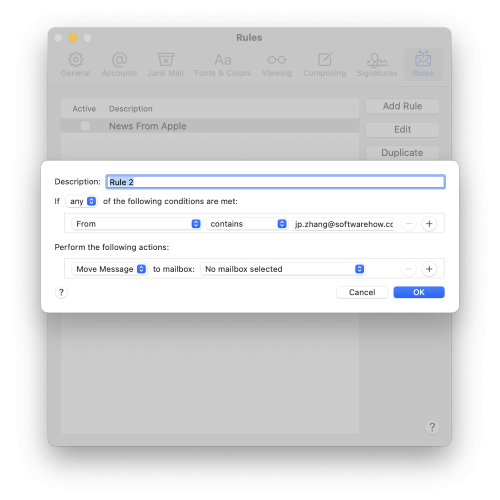
Вы можете столкнуться с необходимостью поиска старого сообщения, и Mail позволяет искать слова, фразы и многое другое. Функция поиска понимает естественный язык, поэтому вы можете использовать такие поисковые запросы, как "письма от Джона, отправленные вчера". Поисковые предложения отображаются по мере ввода текста.
Вы также можете использовать специальный синтаксис поиска для более точного поиска, например, "от: Джон", "приоритет: высокий" или "дата: 01/01/2020-06/01/2020". Для сравнения, некоторые другие почтовые клиенты позволяют использовать форму, а не вводить запрос, а другие предлагают оба варианта.
Поиски, которые вы выполняете регулярно, можно сохранить как "Умные почтовые ящики", которые отображаются на панели навигации. При этом появится форма, в которой можно визуально настроить критерии поиска.
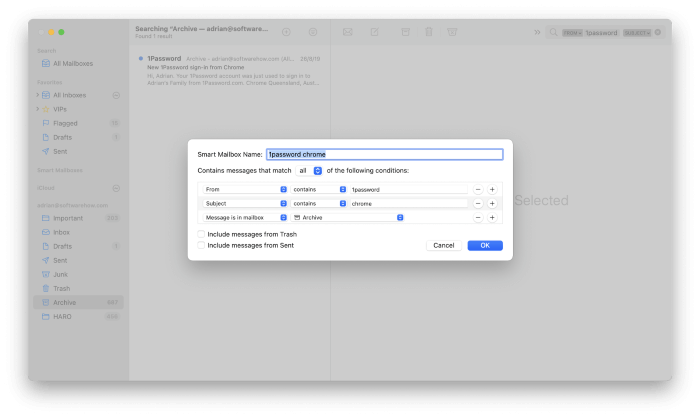
Безопасность и конфиденциальность
Почта может автоматически обнаруживать спам, но эта функция отключена, поскольку многие почтовые провайдеры делают это на сервере. Если вы включите ее, вы сможете решить, оставить ли нежелательную почту во входящих или переместить ее в нежелательный почтовый ящик, или создать правило для выполнения более сложных действий с ней.
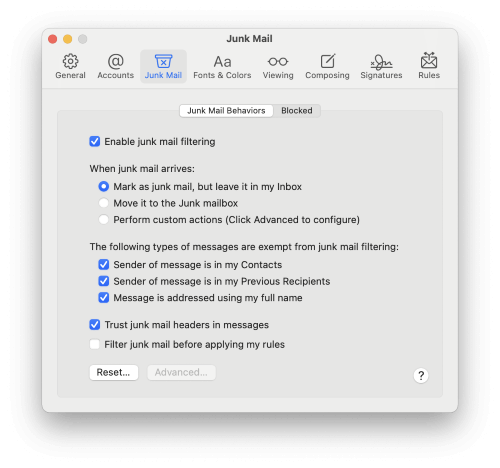
Еще одна функция безопасности, предлагаемая многими почтовыми клиентами, - блокировка удаленных изображений. Эти изображения хранятся в Интернете, а не в письме. Они могут использоваться спамерами для определения того, открывали ли вы сообщение. Когда вы открываете, это подтверждает, что ваш адрес электронной почты подлинный, что приводит к увеличению количества спама. Хотя Mail предлагает эту услугу, по умолчанию она отключена.

Mail также может шифровать вашу электронную почту. Это функция конфиденциальности, которая гарантирует, что сообщение сможет прочитать только тот, кому оно предназначено. Шифрование требует некоторой настройки, включая добавление вашего личного сертификата в связку ключей и получение сертификатов от тех, кому вы хотите отправлять зашифрованные сообщения.
Стоимость
Mac Mail бесплатна и предустановлена на каждом Mac.
Каковы слабые стороны Mac Mail?
Интеграция
Самым большим недостатком Mail является отсутствие интеграции. Из Mail сложно переместить информацию в другие приложения. Например, если в письме содержится задача, которую вам нужно выполнить, нет простого способа отправить сообщение в приложение для составления списка дел. Другие почтовые клиенты справляются с этой задачей гораздо лучше.
Но, как и многие программы Apple, Mail содержит детекторы данных. Их задача - определять даты и контакты, которые затем можно отправить в календарь и адресную книгу Apple.
Например, при наведении курсора мыши на дату отображается выпадающее меню.

Щелкните его, и вы сможете добавить его в Календарь Apple.
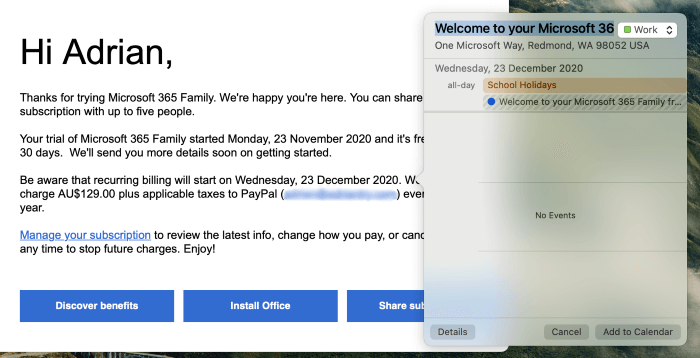
Аналогично, при наведении курсора на адрес можно добавить его в Apple Contacts. Обратите внимание, что другая информация из письма также подтягивается, например, адрес электронной почты, даже если он не находится в строке, на которую вы указали.
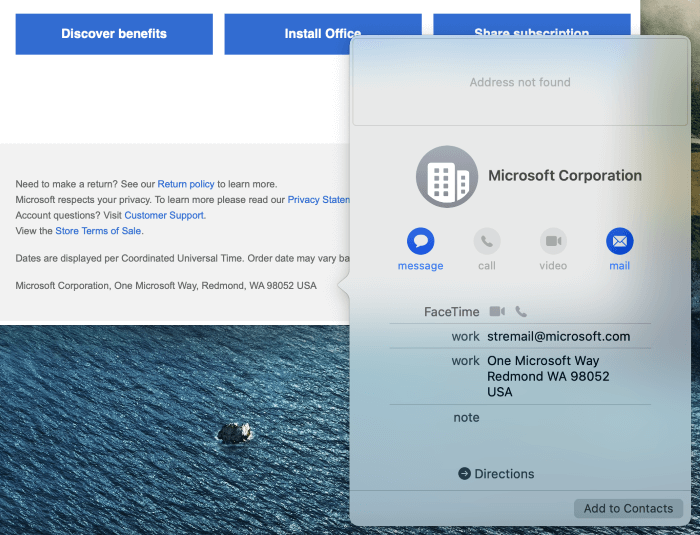
Вы можете добавить дополнительные функции в Mail с помощью плагинов. В Big Sur, однако. Управление плагинами ... кнопка отсутствует в нижней части страницы "Общие настройки" на моем iMac. Попытка нескольких предложенных исправлений, которые я нашел в Интернете, не помогла.
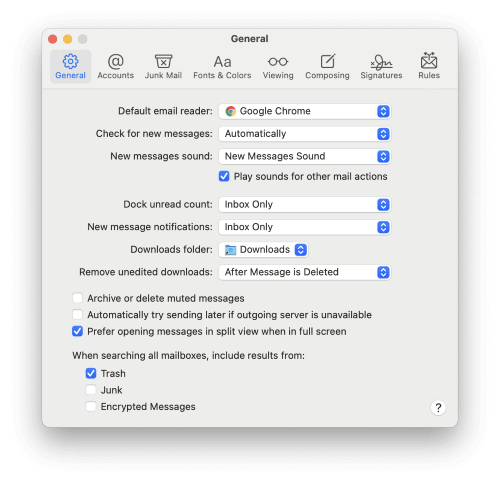
В любом случае, мое впечатление таково, что большинство плагинов скорее добавляют функциональность, чем интегрируются с другими приложениями и сервисами. Многие альтернативные почтовые клиенты предлагают гораздо лучшую интеграцию.
Что же делать?
Apple Mail - это почтовый клиент по умолчанию для пользователей Mac. Он бесплатный, предустановлен на каждом Mac и предлагает потрясающий набор функций.
Spark - бесплатная альтернатива, привлекательная, простая в использовании и позволяющая более эффективно обрабатывать входящие сообщения. Некоторые пользователи также найдут интерфейс обмена мгновенными сообщениями Unibox привлекательным и более простым вариантом.
Есть приложения, которые удовлетворяют вас наполовину: Airmail и eM Client достигают хорошего баланса между удобством использования и возможностями. Их интерфейсы незагромождены и эффективны, но при этом они предлагают большинство функций Mail. Outlook и Thunderbird - две альтернативы, которые практически полностью соответствуют Mail. Thunderbird бесплатен, а Outlook входит в состав Microsoft Office.
Наконец, две альтернативы отказываются от простоты использования в пользу мощности и гибкости. PostBox и MailMate имеют более сложную кривую обучения, но многие опытные пользователи получат массу удовольствия.
Будете ли вы заменять Mac Mail альтернативным вариантом? Сообщите нам, на каком из них вы остановили свой выбор.

